Upgrade-Firmware für Wireless Access Point
Ziel
Neue Firmware-Versionen sind Verbesserungen gegenüber früheren Firmware-Versionen. Die Leistung von Netzwerkgeräten kann bei einem Upgrade verbessert werden. Firmware-Dateien können heruntergeladen werden über:
- Trivial File Transfer Protocol (TFTP) - Ein UDP-Dateiübertragungsprotokoll (User Datagram Protocol), das normalerweise zur Verteilung von Software-Upgrades und Konfigurationsdateien verwendet wird. Wenn Sie den TFTP-Client verwenden, wird die Datei von einem TFTP-Server heruntergeladen.
- Hypertext Transfer Protocol/with Secure Sockets (HTTP/HTTPS) - Diese Protokolle verwenden Ihren Webbrowser, um die Datei zu übertragen.
In diesem Dokument wird erläutert, wie die Firmware auf einem Wireless Access Point (WAP) über einen HTTP-/HTTPS-Client oder TFTP-Server aktualisiert wird.
Tipp: Wenn Sie die Firmware aktualisieren, wird empfohlen, eine kabelgebundene Internetverbindung auf Ihrem Computer zu verwenden, um Unterbrechungen während des Aktualisierungsvorgangs zu vermeiden.
Unterstützte Geräte | Firmware-Version
- WAP121 | 1.0.6.5 (Aktuelle Version herunterladen)
- WAP131 | 1.0.2.8 (Aktuelle Version herunterladen)
- WAP 150 | 1.0.1.7 (Aktuelle Version herunterladen)
- WAP 321 | 1.0.6.5 (Aktuelle Version herunterladen)
- WAP 351 | 1.0.2.8 (Aktuelle Version herunterladen)
- WAP 361 | 1.0.1.7 (Aktuelle Version herunterladen)
- WAP 371 | 1.3.0.3 (Aktuelle Version herunterladen)
- WAP551 | 1.2.1.3 (Aktuelle Version herunterladen)
- WAP 561 | 1.2.1.3 (Aktuelle Version herunterladen)
Firmware-Upgrade
Bevor Sie mit dem Upgrade beginnen, stellen Sie sicher, dass Sie die neueste Firmware für Ihr Gerät von der Cisco Website heruntergeladen haben. Klicken Sie dazu auf den entsprechenden Link oben.
Firmware-Upgrade über HTTP/HTTPS
Hinweis: Als Beispiel werden Bilder aus dem WAP131 verwendet.
Schritt 1: Melden Sie sich bei der grafischen Benutzeroberfläche (GUI) des Access Points an, und wählen Sie Administration > Manage Firmware (Verwaltung > Firmware verwalten).

Schritt 2: Wählen Sie im Bereich Manage Firmware (Firmware verwalten) das Optionsfeld HTTP/HTTPS als Übertragungsmethode aus.
Hinweis: Die Produkt-ID (PID VID) sowie aktive und inaktive Firmware-Versionen werden angezeigt. Wenn die Firmware aktualisiert wird, wird die vorherige Version als Inaktive Firmware-Version gespeichert. Diese Firmware-Versionen werden auf dem Gerät gespeichert, sodass die aktive Firmware jederzeit ausgetauscht werden kann.

Schritt 3: Klicken Sie auf Choose File (Datei auswählen), und suchen Sie die zuvor heruntergeladene Firmware-Image-Datei.
Hinweis: Bei der bereitgestellten Datei für das Firmware-Upgrade muss es sich um eine TAR-Datei handeln. Versuchen Sie nicht, .bin oder andere Dateiformate für das Upgrade zu verwenden, da diese Dateitypen nicht funktionieren. Der Dateiname darf die folgenden Zeichen nicht enthalten: Leerzeichen und Sonderzeichen.

Schritt 4: Klicken Sie auf Aktualisieren.
Hinweis: Das Hochladen der neuen Firmware kann einige Minuten dauern. Aktualisieren Sie die Seite nicht, und navigieren Sie nicht zu einer anderen Seite, während Sie die neue Firmware hochladen. Andernfalls wird das Hochladen der Firmware abgebrochen. Nach Abschluss des Vorgangs wird das WAP neu gestartet, und der normale Betrieb wird wieder aufgenommen. In einigen Fällen müssen Sie die Seite manuell aktualisieren, nachdem die Aktualisierung abgeschlossen ist. Wenn die Anmeldeseite nach sechs Minuten nicht mehr angezeigt wird, aktualisieren Sie Ihren Webbrowser.

Schritt 5: Klicken Sie auf OK, um fortzufahren.
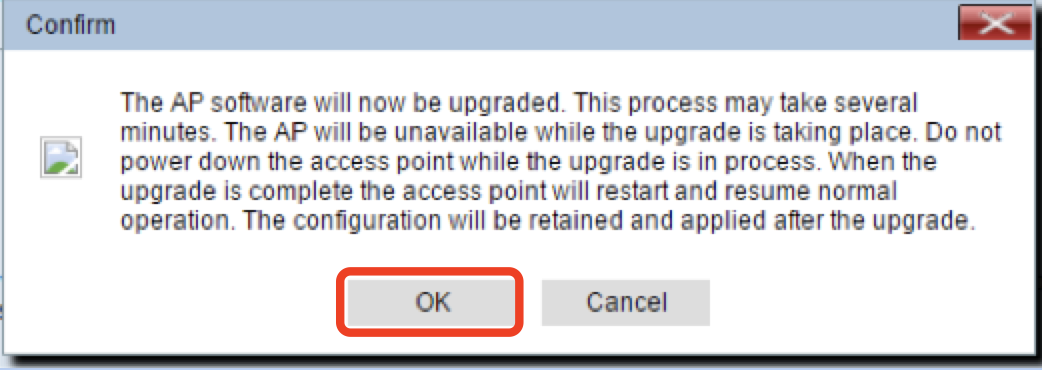
Schritt 6: Der Fortschritt des Aktualisierungsvorgangs wird angezeigt.
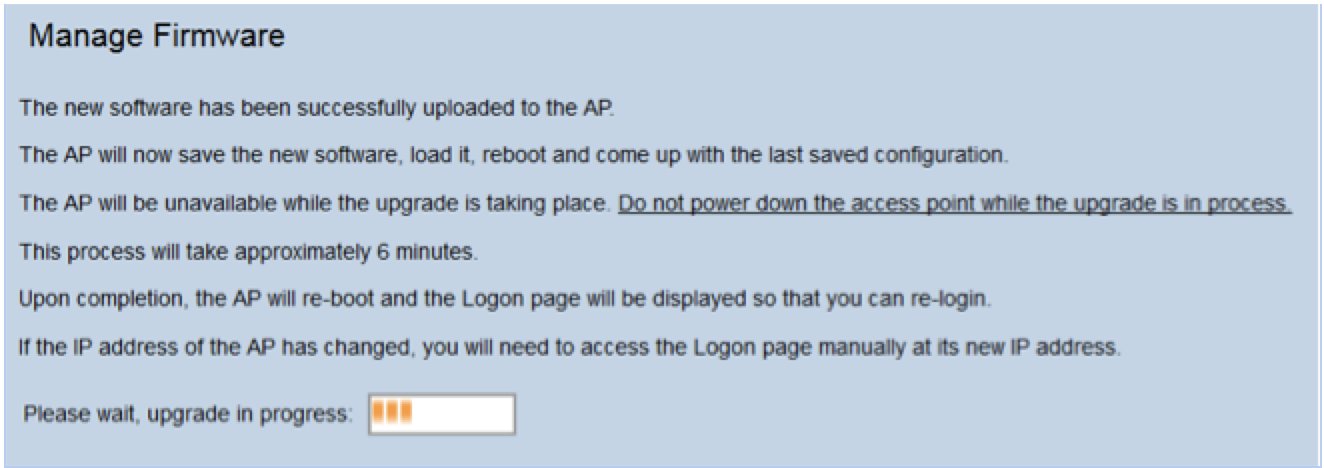
Schritt 7. Um zu überprüfen, ob das Firmware-Upgrade erfolgreich war, melden Sie sich beim webbasierten Dienstprogramm an, und wählen Sie Administration > Manage Firmware (Verwaltung > Firmware verwalten). Im Bereich "Manage Firmware" (Firmware verwalten) wird das aktive Image in der aktiven Firmware-Version angezeigt.

Sie haben Ihre Firmware jetzt erfolgreich über HTTP/HTTPS aktualisiert.
Firmware-Upgrade über TFTP
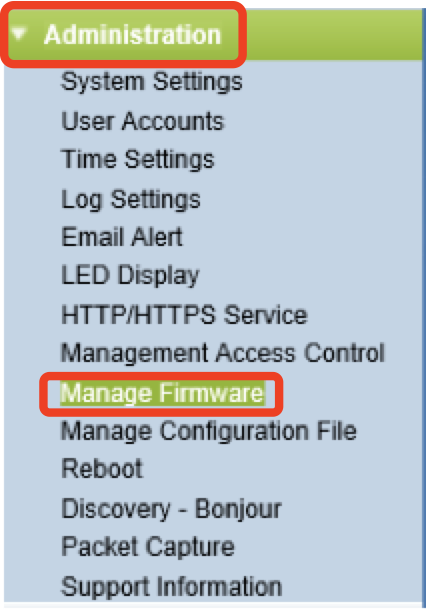
Schritt 2: Klicken Sie auf das Optionsfeld TFTP als Übertragungsmethode.

Schritt 3: Geben Sie den Namen der Quelldatei in das Feld Quelldateiname ein. Die Zeichenbegrenzung beträgt 1 bis 256, einschließlich des Pfads zum Verzeichnis, das das Bild enthält.
Hinweis: Bei der mitgelieferten Datei für das Firmware-Upgrade muss es sich um eine TAR-Datei handeln. Versuchen Sie nicht, .bin-Dateien oder Dateien anderer Formate für die Aktualisierung zu verwenden. Diese Dateitypen funktionieren nicht. Der Dateiname darf die folgenden Zeichen nicht enthalten: Leerzeichen und Sonderzeichen.

Schritt 4: Geben Sie die IPv4-Adresse des TFTP-Servers in das Feld IPv4-Adresse des TFTP-Servers ein.
Hinweis: Die IP-Adresse 192.168.1.2 wird unten als Beispiel verwendet.

Schritt 5: Klicken Sie auf Aktualisieren.

Hinweis: Das Hochladen der neuen Firmware kann einige Minuten dauern. Aktualisieren Sie die Seite nicht, und navigieren Sie nicht zu einer anderen Seite, während Sie die neue Firmware hochladen. Andernfalls wird das Hochladen der Firmware abgebrochen. Nach Abschluss des Vorgangs wird das WAP neu gestartet, und der normale Betrieb wird wieder aufgenommen. In einigen Fällen müssen Sie die Seite manuell aktualisieren, nachdem die Aktualisierung abgeschlossen ist. Wenn die Anmeldeseite nach sechs Minuten nicht mehr angezeigt wird, aktualisieren Sie Ihren Webbrowser.
Schritt 6: Klicken Sie auf OK, um fortzufahren.

Schritt 7. Der Fortschritt des Aktualisierungsvorgangs wird angezeigt.
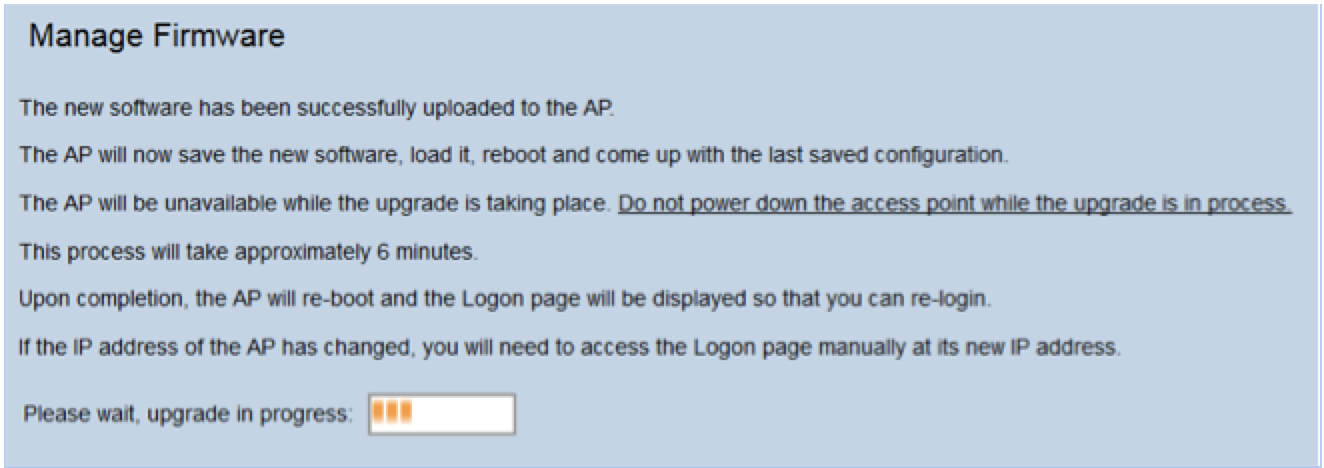
Schritt 8: Um zu überprüfen, ob das Firmware-Upgrade erfolgreich war, melden Sie sich beim webbasierten Dienstprogramm an, und wählen Sie Administration > Manage Firmware (Verwaltung > Firmware verwalten). Im Bereich "Manage Firmware" (Firmware verwalten) wird das aktive Image in der aktiven Firmware-Version angezeigt.

Sie haben Ihre Firmware jetzt erfolgreich über einen TFTP-Server aktualisiert.
Weitere Informationen zur Aktualisierung der Firmware auf einem WAP finden Sie in den folgenden Artikeln:
Revisionsverlauf
| Überarbeitung | Veröffentlichungsdatum | Kommentare |
|---|---|---|
1.0 |
13-Dec-2018 |
Erstveröffentlichung |
 Feedback
Feedback